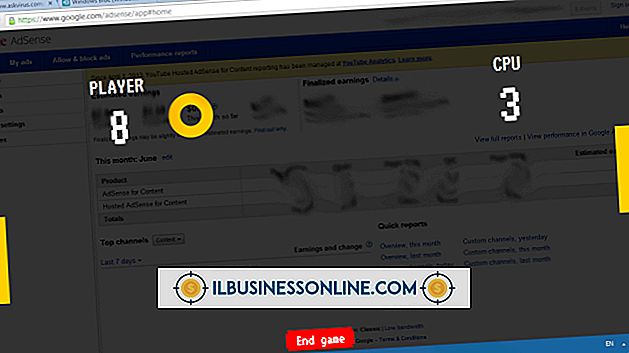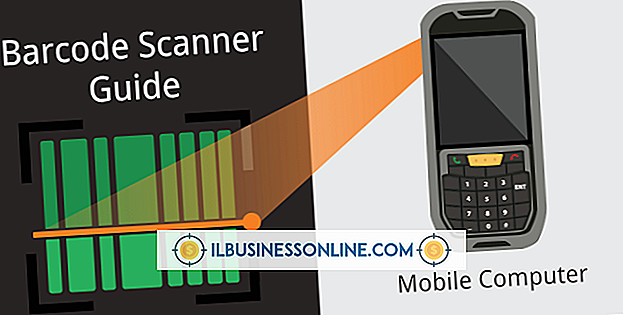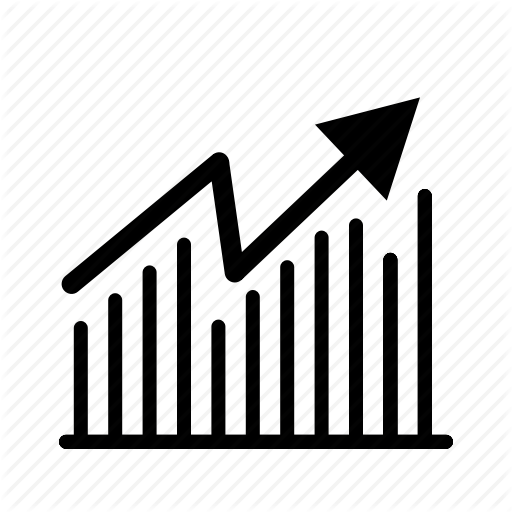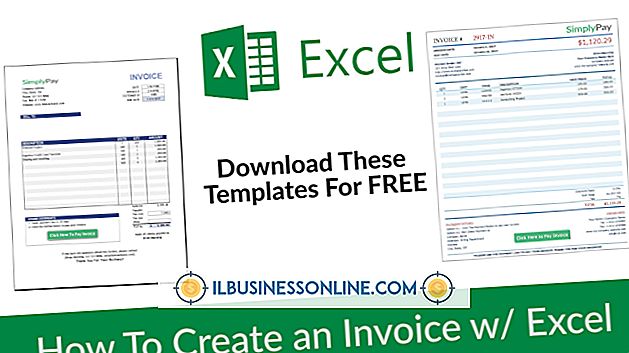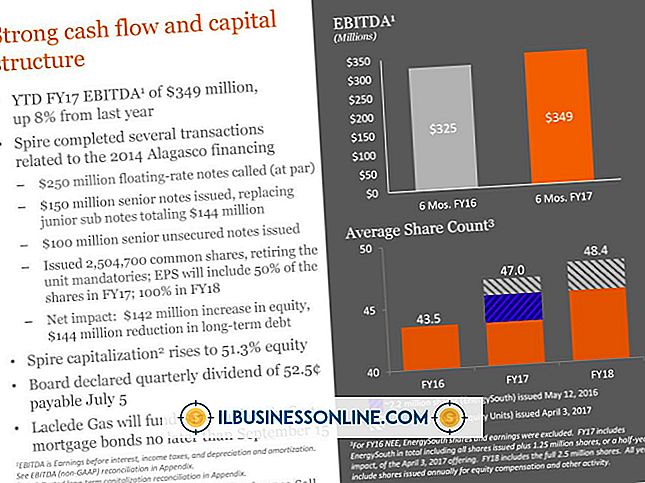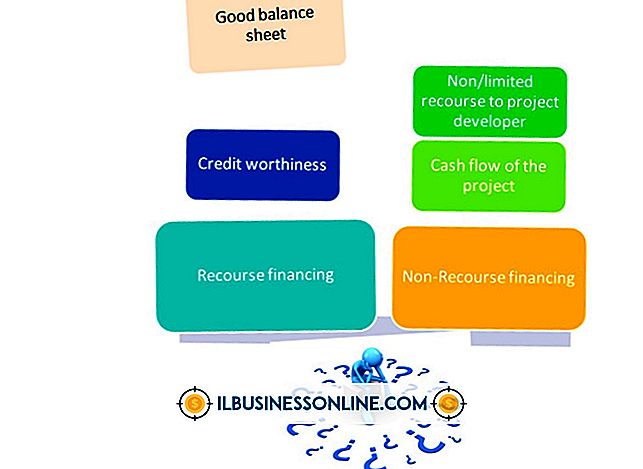Windows 7が復元時にロックし、Windowsをロードできなくなりました。どうすればよいですか?

これは最悪のシナリオのように思えます。Windows7が起動画面になってロードを停止します。 復元ポイントを実行しようとしましたが、それは機能せず、Windowsはまったくロードされません。 ハードドライブを拭いて最初からやり直す必要はありません。 Windows 7には、何も起こらなかったようにコンピュータを再起動させることができる回復オプションがいくつかあります。 システムの復元プロセス中にシステムの電源が切れる、またはフリーズすると、Windows 7のインストールが破損する可能性があります。
セーフモードで起動してシステムの復元を実行する
コンピュータの電源を入れ、F8ボタンを繰り返し押してブートメニューをロードします。 リストから「セーフモード」オプションを選択してシステムの起動を試みます。 Windowsをセーフモードで起動させることができる場合は、システムの復元を再度実行することを試みることができます。 セーフモードを使用して、個人用ファイルを外部記憶装置に抽出することもできます。
スタートアップ修復でWindows 7を修復する方法
Windows 7のインストールディスクを挿入して光学式ドライブから起動すると、Windows 7のスタートアップ修復ユーティリティを実行できます。 Windows 7のインストーラプログラムに入ったら、画面上の指示に従って言語、時刻、およびキーボードの設定を行います。 [次へ]をクリックして、[コンピュータを修復する]オプションを選択します。 次に、「スタートアップ修復」プログラムを選択し、画面上の指示に従って修復インストールを試みます。 修復インストールプロセスでは、Windows関連の破損したファイルを修復しようとしますが、お使いのコンピュータ上のファイルは消去されません。 プロセスが完了したら、コンピュータを再起動し、インストールディスクを取り出して、通常の方法でWindowsを起動します。
更新プログラムのインストールでWindows 7を修復する方法
問題を解決するために、既存のインストールの上にアップグレードとしてWindows 7の別のバージョンをインストールしてみることができます。 アップグレードインストールを実行するには、Windows 7インストールディスクから起動し、言語と時間の設定をセットアップします。 [今すぐインストール]オプションを選択し、[アップグレードインストール]オプションを選択します。 アップグレードインストールでは追加のハードドライブ容量が使用されますが、ハードドライブが消去されることはありません。 インストールが完了したら、Windowsは正常に起動するはずです。
別のPC上のファイルを回復する
あなたがWindowsをロードすることができないならば、あなたはすべてのあなたの文書、映画、写真と音楽を心配するかもしれません。 あなたはそれが再び動作するように得るためにハードドライブを拭かなければならない場合にあなたのファイルを回復するためにあなたは別のコンピュータを使うことができます。 コンピュータを開けて快適な場合は、ハードドライブを取り外して内部または外部エンクロージャを介して別のコンピュータに接続できます。 Windowsエクスプローラでドライブにアクセスして、バックアップしたいすべてのファイルを手動でコピーすることができます。
クリーンインストール
あなたはコンピュータを修理するための最後の溝の動きとして完全にWindows 7を再インストールすることができます。 Windows 7を最初から再インストールすると、ハードドライブの内容が消去されます。 インストールディスクから起動し、言語と時間のオプションを設定し、[今すぐインストール]をクリックして[カスタムインストール]オプションを選択すると、Windowsを再インストールできます。 リストから現在インストールされているハードドライブウィンドウを選択し、画面上の指示に従います。